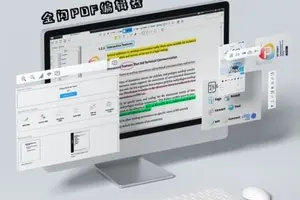1.win10默认程序设置在哪
最近,有位win10正式版用户反映自己每次想要某些图片时,双击打开时系统都是用自己不是很喜欢的默认程序打开的。那么,在win10正式版系统中,我们能否自己修改默认程序呢?接下来,小编就向大家分享Windows10正式版系统下修改默认程序的设置方法。
具体方法:
1、在桌面上同时按下“win+x”组合键,选择控制面板选项;
Windows10设置默认程序步骤1
2、弹出控制面板的界面中,选择“程序”选项;
Windows10设置默认程序步骤2
3、在程序界面选择“默认程序”选项;
Windows10设置默认程序步骤3
4、接着在默认程序界面选择设置默认程序;
Windows10设置默认程序步骤4
5、等待系统加载完成,首次加载可能需要1分钟不到;
Windows10设置默认程序步骤5
6、选择你想要设置的默认程序,点击“将此程序设置为默认值”,点击“确定”按钮即可。
Windows10设置默认程序步骤6

2.win10系统 的默认软件怎么设置
步骤如下:
1. 在win10系统桌面,点击“开始”菜单,单击“所有应用”。
2. 在所有应用中点击“windows系统”。
3. 点选“默认程序”。如下图。
4. 在弹出窗口中,就可以设置win10默认的web浏览器、电子邮件、音乐播放器、视播放器等。
5. 如下图,就是设置默认浏览器的情况。
3.windows10 添加默认程序设置在哪
工具:
win10
方法:
1. 在win10系统桌面,点击“开始”菜单,单击“所有应用”。
2. 在所有应用中点击“windows系统”。
3. 点选“默认程序”。如下图。
4. 在弹出窗口中,就可以设置win10默认的web浏览器、电子邮件、音乐播放器、视频播放器等。
5. 如下图,就是设置默认浏览器的情况。
4.win10怎么设置默认程序
win10设置默认程序可以通过自带的“默认程序”来设置。
软件工具:Win10 1511专业版
1、鼠标右击开始菜单,选择控制面板。
2、在窗口右上角将查看方法改为“小图标或者大图标”,列表中点击“默认程序”。
3、点击设置默认程序。
4、等待加载完成。在左侧程序下找到要设置为默认程序的程序名,点击选中。右边点击“将此程序设置为默认值”。
5、然后桌面会刷新一下,点击“确定”完成操作。关闭窗口即可。
5.怎么设置win10搜索 默认应用
修改win10的Edge浏览器搜索引擎的步骤如下:
1、打开Edge浏览器,点击右上角“三个点”图标。
2、点击最后一项“设置”。
3、在其最底部,点击“查看高级设置”。
4、在下面有一个“地址栏使用的搜索站点”,点击“更改搜索引擎”。
5、选择要设置的搜索引擎,点击下方的“设为默认值”。
修改默认程序(以浏览器程序为例)的步骤如下:
1、用cortana搜索“默认程序”,打开如图所示的“默认程序”。
2、在最下面,有一个“web浏览器”,如图所示。
3、点击“web浏览器”下方的应用,然后弹出可选择的应用,选择Internet Explorer即可。
win10的Cortana的搜索是Bing搜索,该搜索引擎无法通过设置进行修改,需要通过第三方插件进行修改,而且该技术并不成熟,不适宜使用。
转载请注明出处windows之家 » 电脑win10默认软件设置在哪里设置
 windows之家
windows之家